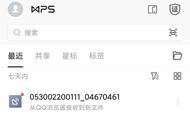1、快捷键
查找:Ctrl F 替换:Ctrl H 定位:Ctrl G
2、按内容查找和替换(输入要查找的文本、数字等,进行查找和替换);
例:查找数字100,加粗;填充蓝色;
选择单元格区域——查找——查找全部——Ctrl A全选——加粗、填色;

例:将数字100,查找替换成优秀,字体改为红色;
选择单元格区域——查找——查找全部——Ctrl A全选——切换到替换选框(替换为优秀)——改字体颜色——全部替换;

3、按格式查找和替换;
a. 不输入内容,只设置格式来查找;
b. 设置格式:对话框设置,选择格式(拾取格式);
例:把字体红色,底纹黄色的“优秀”替换成字体白色,底纹蓝色;
选择单元格区域——查找——打开选项——格式(从单元格选择格式)——选取目标格式——切换到替换——替换(格式:设置格式)——全部替换;

例:按格式查找(把合并的单元格取消合并)
选择单元格区域——查找——打开选项——格式:设置格式(对齐—合并单元格)——取消合并单元格;
4、查找替换:通配符
a、?:代表任意一个字符(英文格式的?):张三(张?)张兮兮(张??)
b、*:代表任意个数的字符:张三、张兮兮(张*)
例:将姓名中的空格删除;(选定区域——查找(按下空格键)——切换至替换(无)——查找全部替换)
例:查找姓名为两个字的;(查找(??)即可)注意:勾选查找搜索中的单元格匹配;
例:查找带“钱”字的姓名,(查找(钱*)即可)注意:勾选查找搜索中的单元格匹配;
例:将成绩单上60分以上的加底纹色;(使用通配符*查找全部内容——利用“值”排序选择后填充底纹)
5、定位操作
例:在成绩表中的空白单元格内填入“缺考”;
选定区域:定位——空值——编辑栏(缺考)——Ctrl 回车键Enter确认